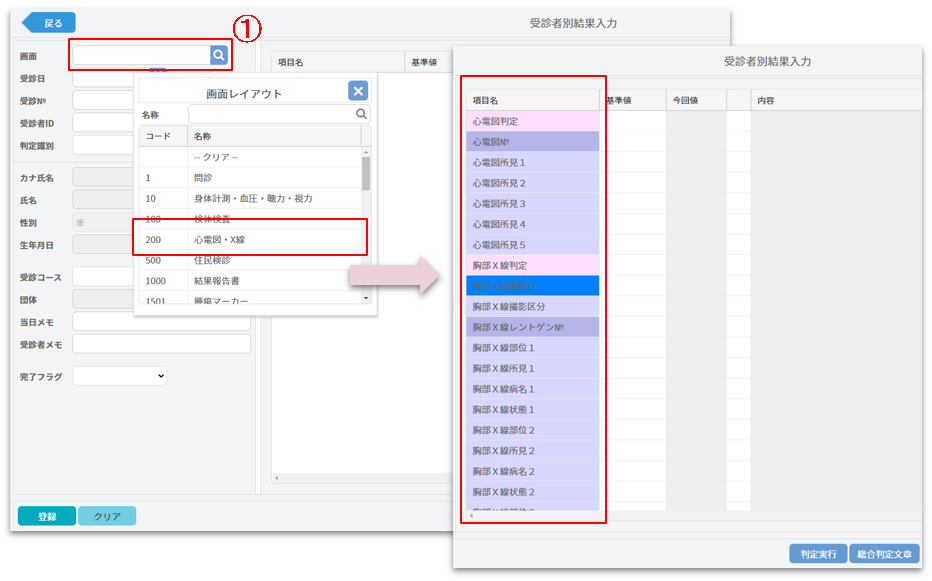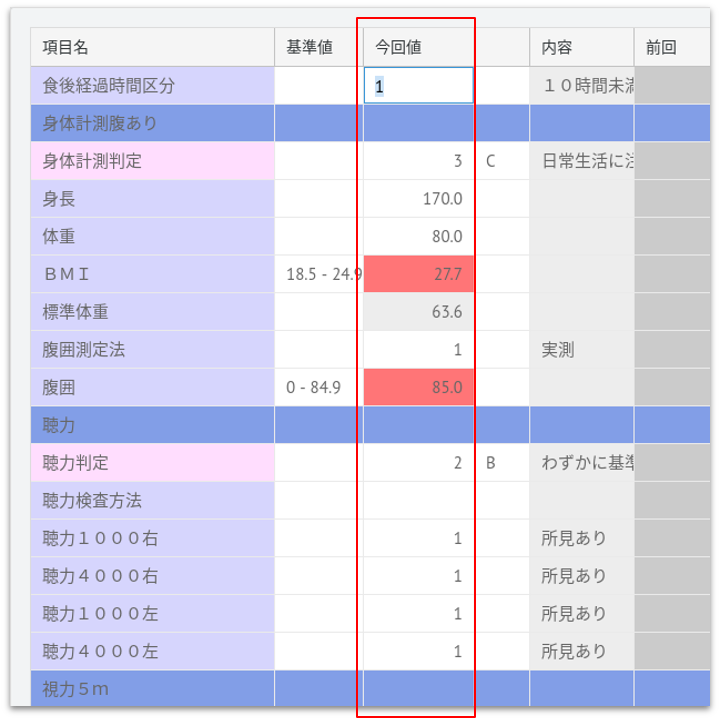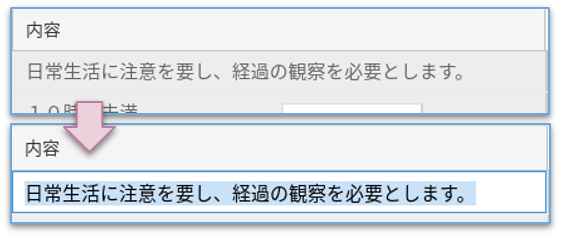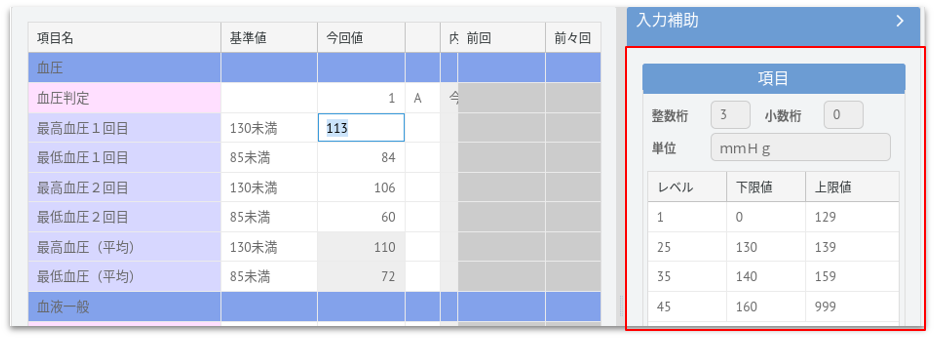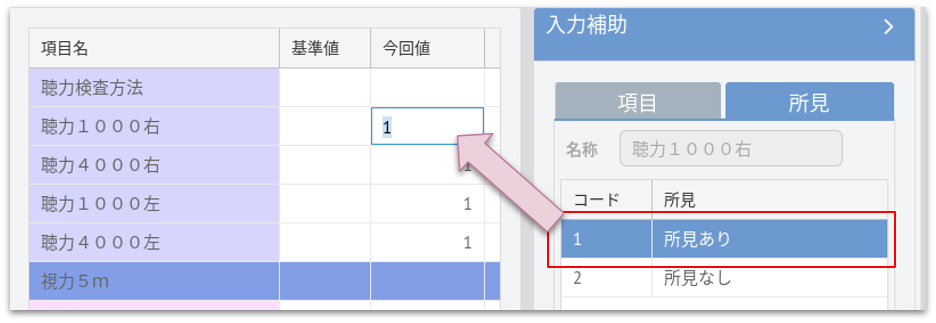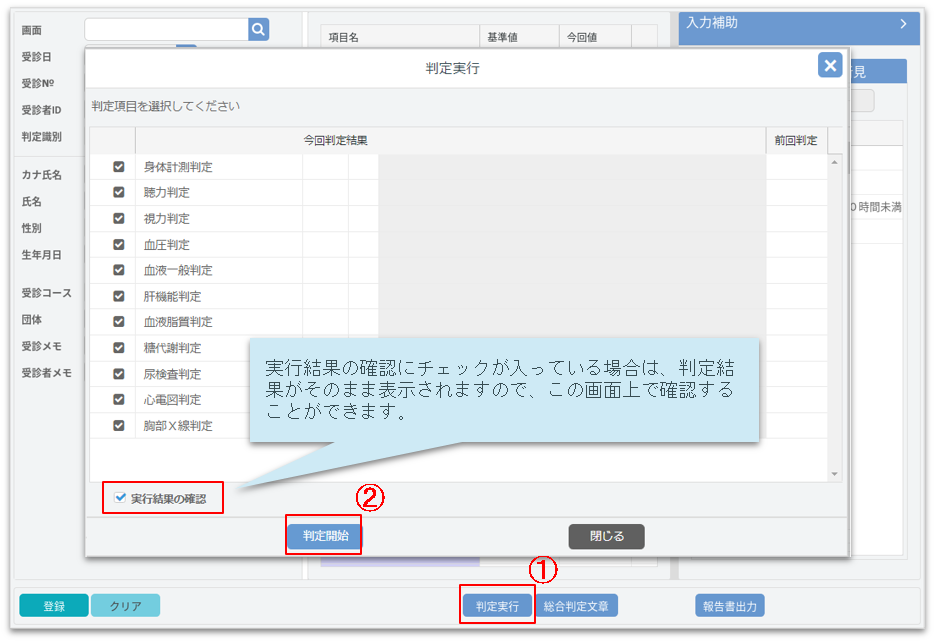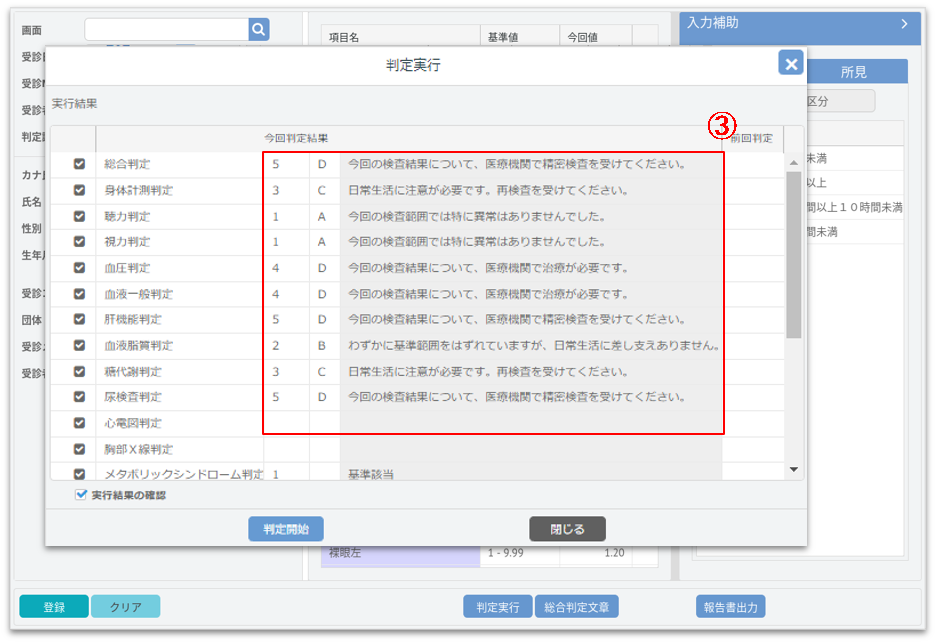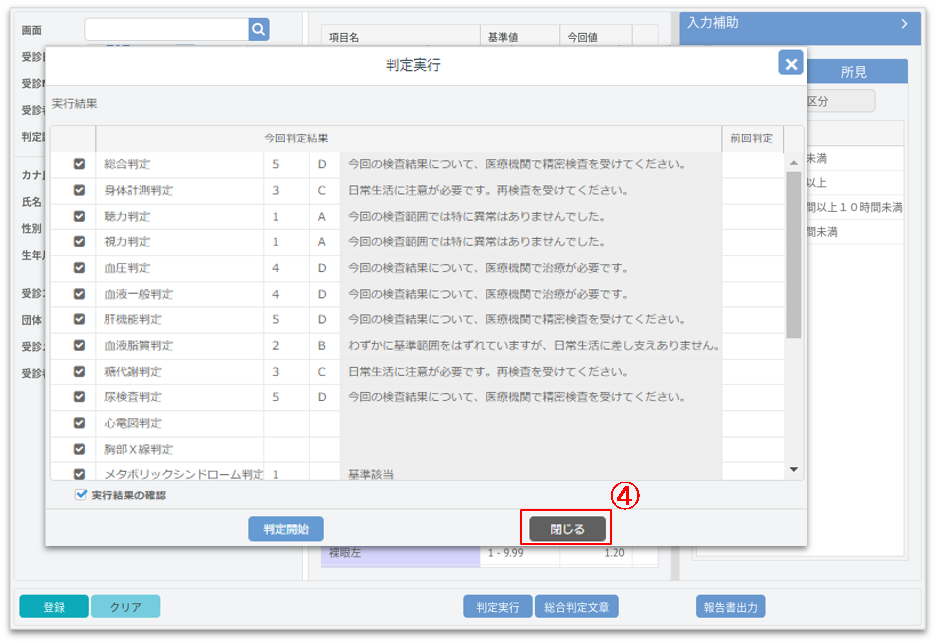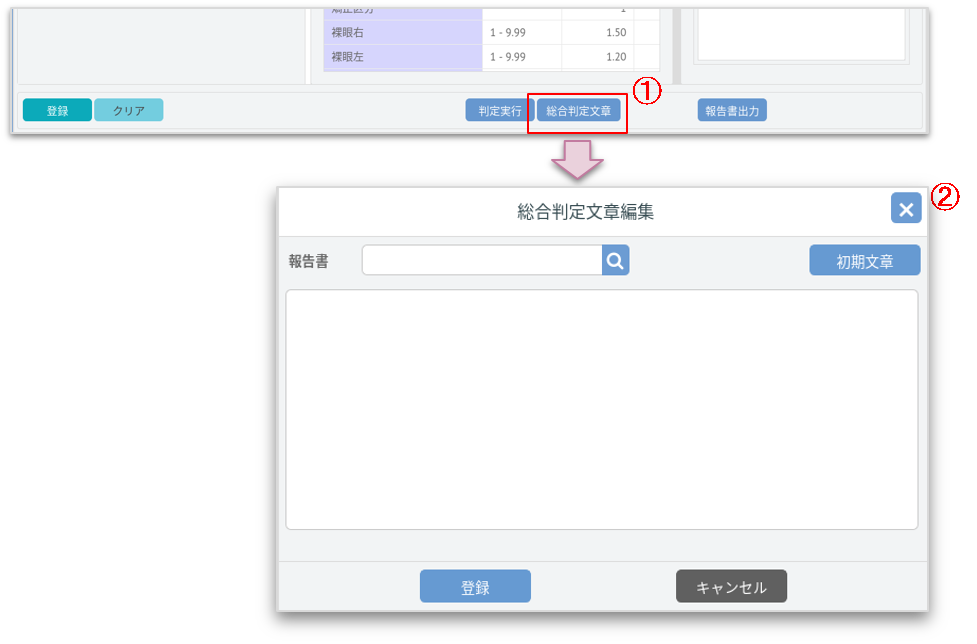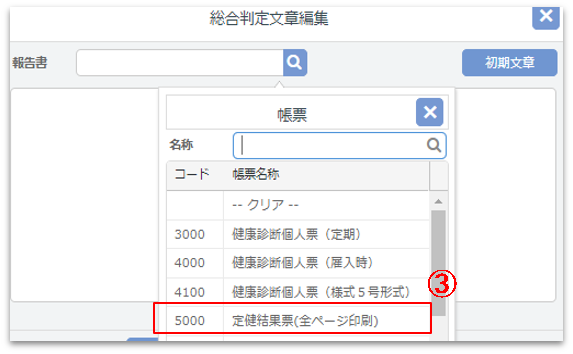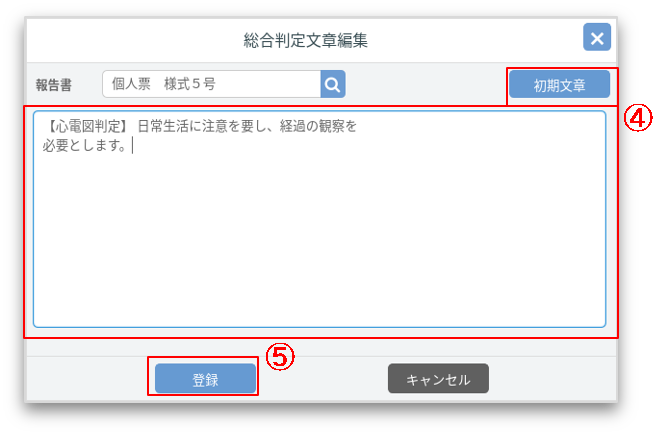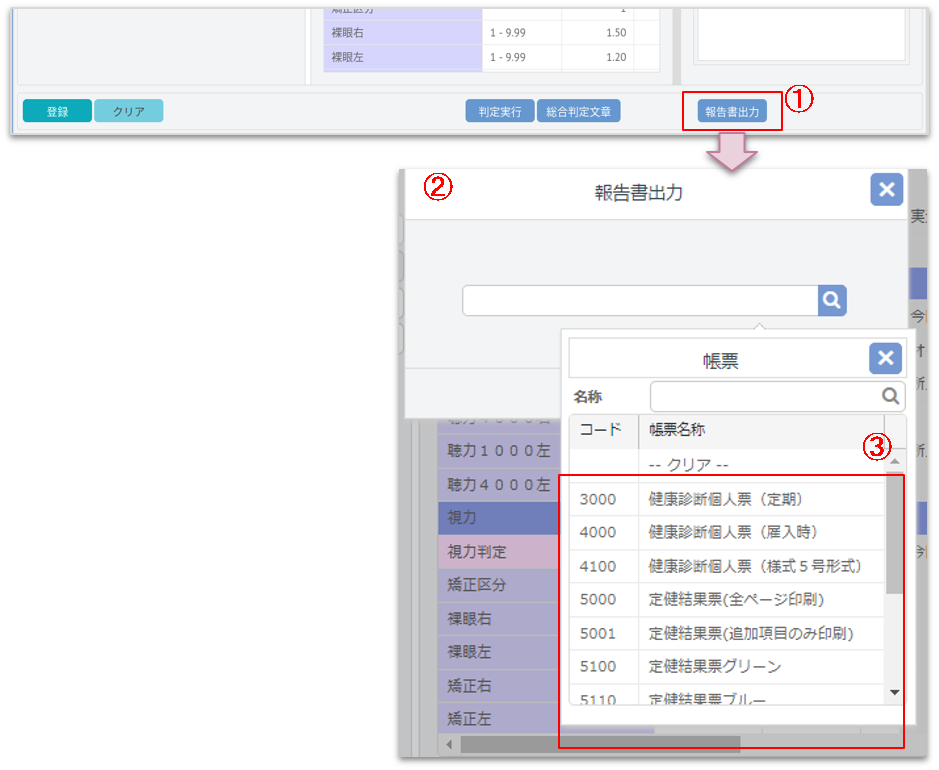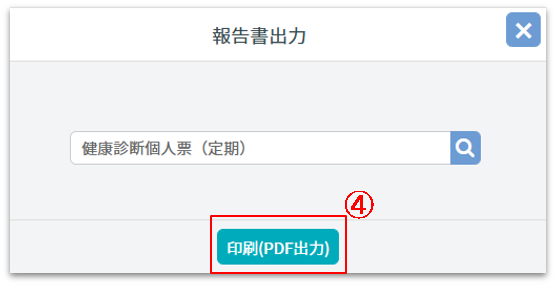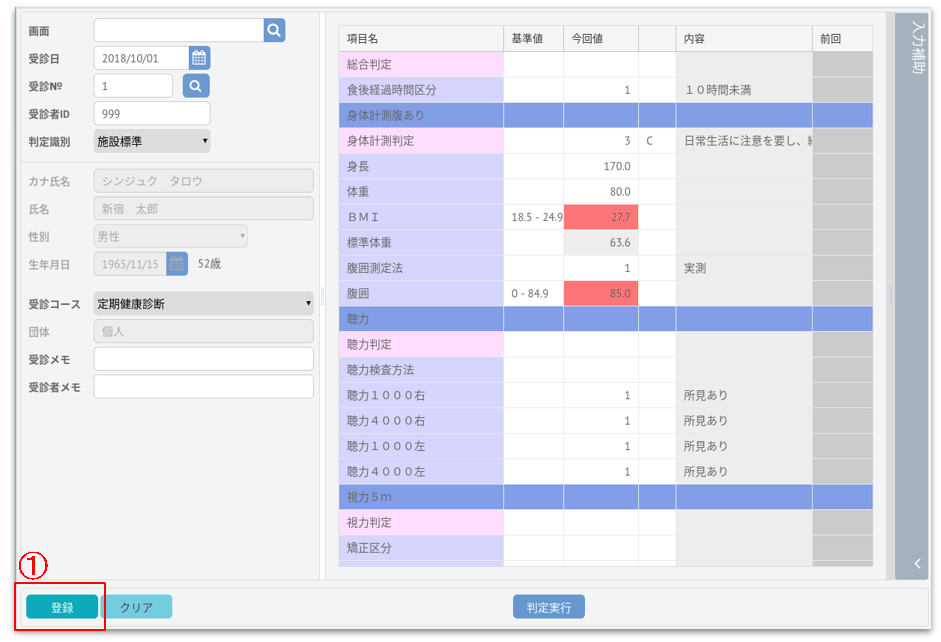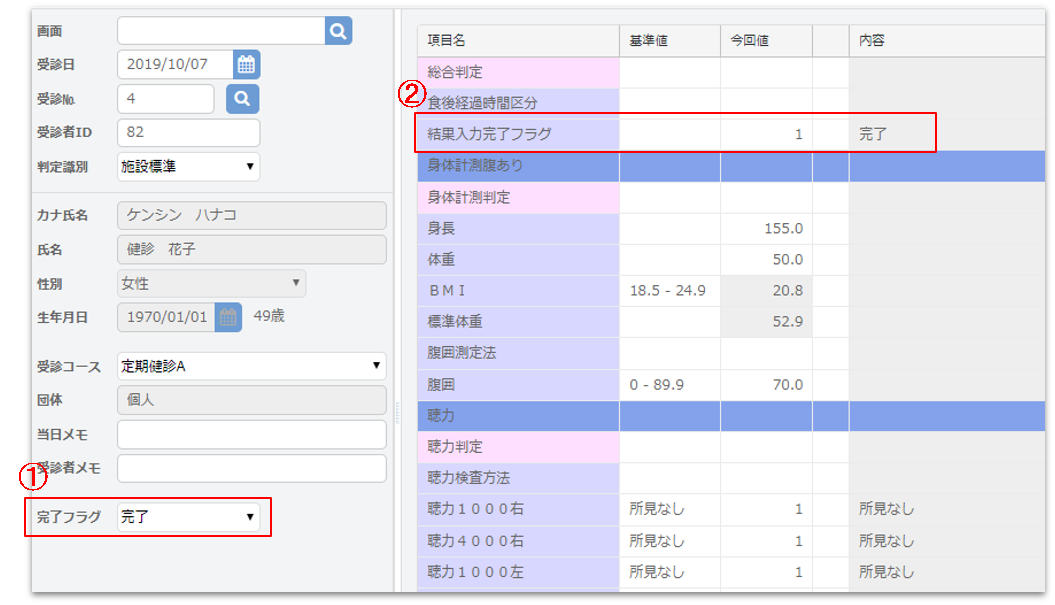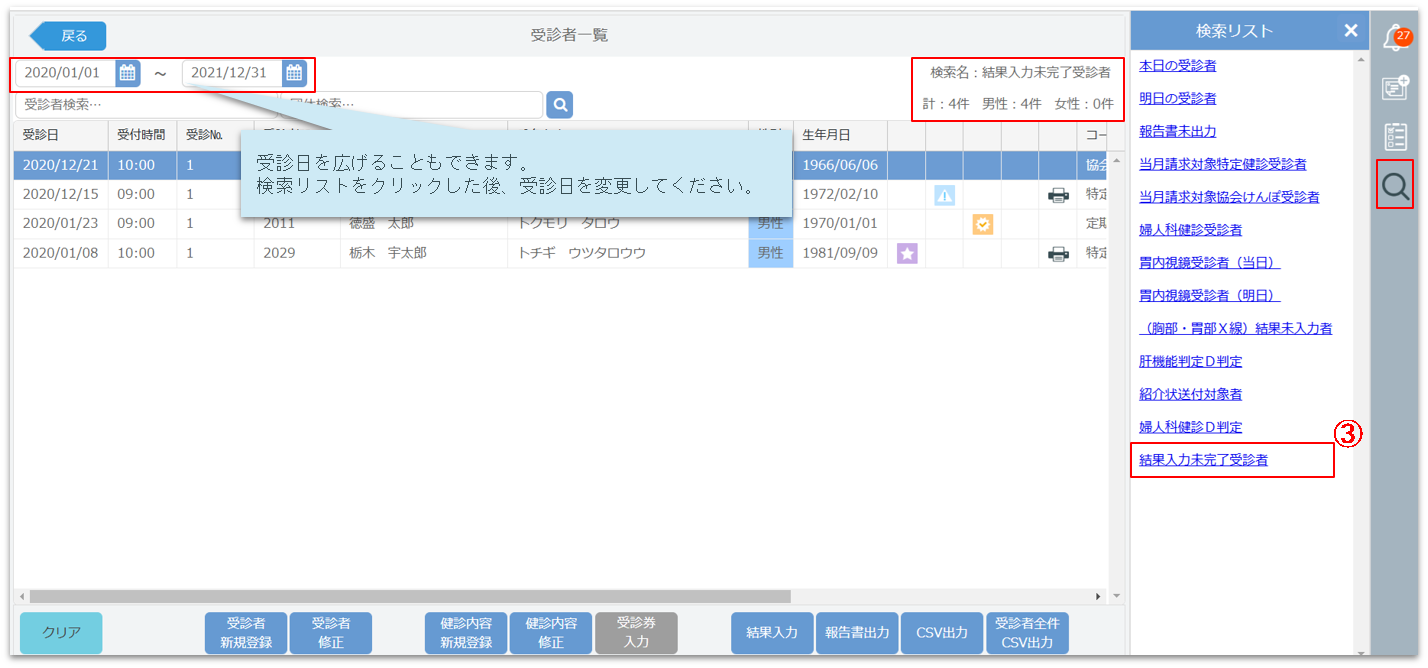健診結果を入力しよう¶
該当の受診者を選択し、画面下[結果入力]ボタンをクリックしてください。
健診結果を入力する¶
健診結果を直接入力する ¶
①画面レイアウトを必要に応じて選択してください。
ポイント
画面レイアウトを選択しない状態では、受診予定項目が項目コード順にすべて表示されます。
画面レイアウトを選択することで入力したい検査項目が絞り込まれて表示されますので、結果を入力するのに便利です。
画面レイアウトの設定については、「画面レイアウトを追加・変更するには?」を参照ください。
画面レイアウトの切り替えは、結果入力の途中でも他のレイアウトに切り替えることができます。
②今回値を入力します。
- 数値・文字項目の時は直接入力してください。
ポイント
数値項目に対して基準値外の数値を入力した場合は、異常値を色分けして表示します。

- 計算項目の時は、計算結果が自動で表示されます。
直接入力することはできません。 - 判定や所見項目については、コードを直接入力するか、画面左側にある入力補助機能を使って一覧から選択しながら入力することができます。
入力補助の操作方法は、次の項目で詳しく説明します。
ポイント
所見項目に対して基準値外の値を入力した場合は、以下のように項目の背景色が変わります。

判定内容や所見内容を変更したい場合は、
内容をダブルクリックすることでワープロ入力することができるようになります。
注意
ワープロ入力した内容は個人の結果のみに反映されます。
マスタの内容が修正されるわけではありません。
入力補助を使った健診結果の入力方法 ¶
①結果値入力欄の右側に表示されている「入力補助」をクリックすると、検査項目に合わせて様々な入力補助を表示します。
もう一度クリックすると、表示している入力補助を閉じます。
もう一度クリックすると、表示している入力補助を閉じます。
- 数値項目の場合
入力できる桁数と単位、判定レベルが表示されます。
ポイント
判定レベルについては、「項目を追加・変更するには?」を参照してください。
- 判定コードや所見コードの場合
入力補助で表示されているコードを選択して入力することができます。
所見コード一覧をクリックすると、今回値にセットされます。
自動判定を実行する ¶
①結果入力が終了したら、[判定実行]ボタンをクリックします。
②判定実行画面で[判定開始]ボタンをクリックします。
ポイント
実行結果の確認チェックについて
・「ON」 :判定実行後、実行結果が判定実行画面に表示されます。
・「OFF」:判定実行後、判定実行画面を閉じます。
実行結果は、各判定項目を確認してください。
ポイント
自動判定は、「日本人間ドック学会」が定める判定区分※に準拠しています。
※2025年度 判定区分表(2025.1.30付)
③入力された結果に対して判定支援が実行され、判定項目の結果が表示されます。
注意
警告メッセージが表示された場合、判定が正しく行えない可能性があります。
未入力項目を確認し、再度自動判定を実行して下さい。
【例1】
・血液脂質判定
食後時間経過区分が未入力であるため

【例2】
・糖代謝判定
食後時間経過区分が空腹時以外で、HbA1cが未入力であるため

【例3】
・メタボ判定カテゴリ1
食後時間経過区分が空腹時以外で、HbA1cが未入力であるため

④結果の確認後、[閉じる]ボタンをクリックし、結果入力画面に戻ります。
注意
判定実行した結果は、登録されていませんので、判定実行後、必ず[登録]ボタンをクリックしてください。
ポイント
判定結果は直接修正することもできます。

総合判定文章を入力する ¶
①[総合判定文章]をクリックします。
②「総合判定文章編集」画面が表示されます。
③総合判定文章を設定する帳票をクリックします。
注意
総合判定文章は帳票ごとに入力してください。
④それぞれの判定項目で入力された判定文章が表示されます。
必要に応じて修正してください。
必要に応じて修正してください。
⑤[登録]ボタンをクリックして総合判定文章を登録してください。
ポイント
入力した文章を初期状態に戻したい場合は、[初期文章]ボタンをクリックしてください。
健診結果入力画面から報告書を出力する ¶
①[報告書出力]ボタンをクリックします。
②「報告書出力」画面が表示されます。
③出力する帳票を選択します。
④[印刷(PDF出力)]ボタンをクリックします。
健診結果を保存する ¶
①[登録]ボタンをクリックします。
「受診者一覧」画面から受診者を検索し健診結果を入力した場合は、登録後「受診者一覧」画面に戻ります。
「受診者一覧」画面から受診者を検索し健診結果を入力した場合は、登録後「受診者一覧」画面に戻ります。
注意
[判定実行]ボタンをクリックした時点では、表示された判定結果は登録されていません。
今回値の入力はしていなくても、判定実行を行いその判定結果を登録したい場合は、必ず[登録]ボタンをクリックしてください。
健診結果の入力を完了する ¶
完了フラグを登録することにより、結果入力完了の有無を管理することができます。
①全ての健診結果の入力が終了しましたら、完了フラグで「完了」を選択します。
②結果入力完了フラグに値が登録され、内容に「完了」と表示されます。
ポイント
本機能を使用するには、事前に受診コースの対象コースに「990101:結果入力完了フラグ」の項目追加が必要です。
追加方法は「コース項目を設定する」を参照してください。
③結果の入力が完了していない受診者を検索したい場合、
サイドバー [検索リスト]アイコンをクリックし、「検索リスト」から「結果入力未完了受診者」をクリックすることにより、該当者を検索することができます。
サイドバー [検索リスト]アイコンをクリックし、「検索リスト」から「結果入力未完了受診者」をクリックすることにより、該当者を検索することができます。